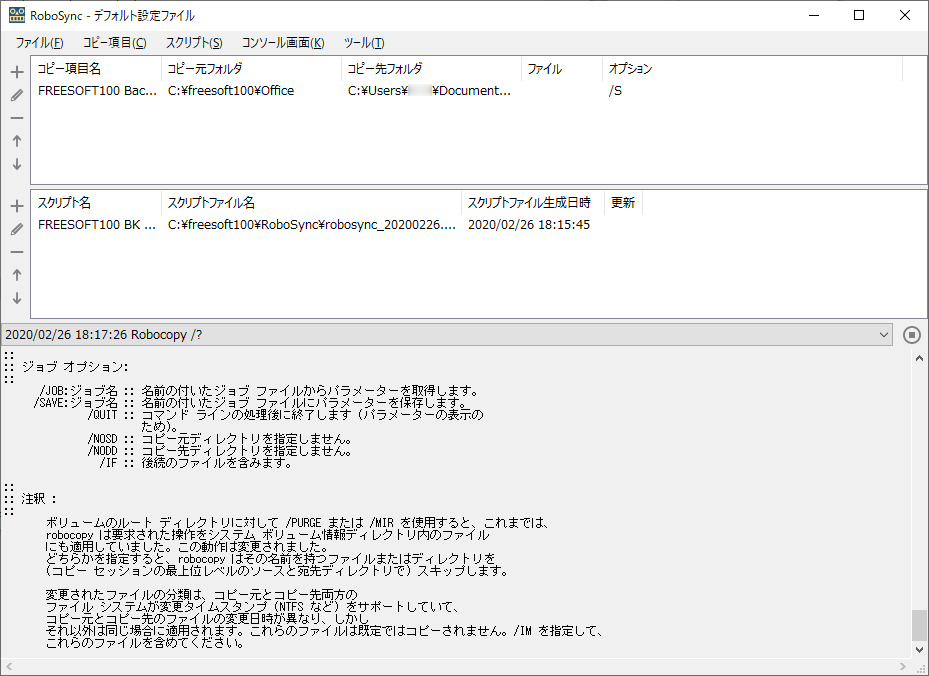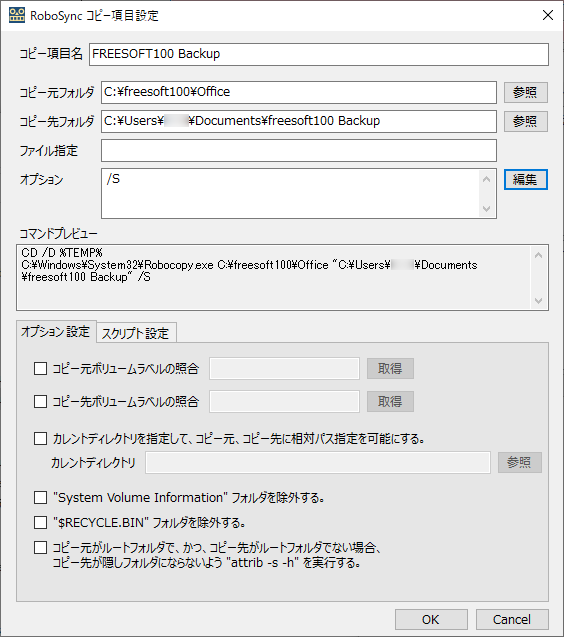Windows 標準のコピーツール Robocopy をGUIで利用できるようにしたソフトです。
コピー元、コピー先を設定して、いつでも Robocopy を利用したコピーを実行できます。
ワイルドカード(*)を利用したコピーファイルのフィルターや、空ディレクトリをコピー対象から外すなどの様々なオプションも用意されています。
スクリプトファイル(.bat)を生成すれば、タスクスケジューラで実行させるなど、定期的なバックアップも可能になります。
RoboSync の使い方
ダウンロード と インストール
- 提供元サイトのダウンロードページへアクセスし、「ダウンロード開始」リンクをクリックしてダウンロードします。
※ 32bit 版、Zip 版をダウンロードする場合は、提供元サイトのダウンロードページよりダウンロードします。 - ダウンロードしたセットアップファイル(RoboSyncSetup_x64.1.3.39.0.msi)からインストールします。
使い方
コピー(バックアップ)のセットを作成する
コピー項目を作成する
- 本ソフトを起動すると、メイン画面が表示されます。
- メニューバーから「コピー項目」⇒「コピー項目の新規作成」とクリックするか、画面左の

次の内容を設定します。
- コピー項目名
本ソフト用の表示名を設定します。 - コピー元フォルダ
「参照」ボタンをクリックして、コピー元のフォルダーを指定します。 - コピー先フォルダ
「参照」ボタンをクリックして、コピー先のフォルダーを指定します。 - ファイル指定
コピーするファイルの絞り込みが可能です。
例えば *.doc と入力すると、Word ファイル(doc/docx)のみコピーします。 - オプション
「編集」ボタンをクリックしてコピーオプションを指定します。
※ 利用したい項目にチェックを入れます。
- コピー項目名
コピー項目を実行する
- 作成したコピー項目を実行するには、コピー項目の上の右クリックメニュー「実行」から実行できます。
※ メニューバーから「コピー項目」⇒「選択コピー項目の一括実行」⇒「実行」からも実行できます。 - コピー先フォルダーを確認すると、設定したコピーが行われていることを確認できます。
スクリプトを利用する
スクリプトを作成することで、本ソフトを経由せずにコピー(バックアップ)のセットを実行できるようになります。スクリプトを作成する
メニューバーから「スクリプト」⇒「スクリプトの新規作成」とクリックするか、画面左の
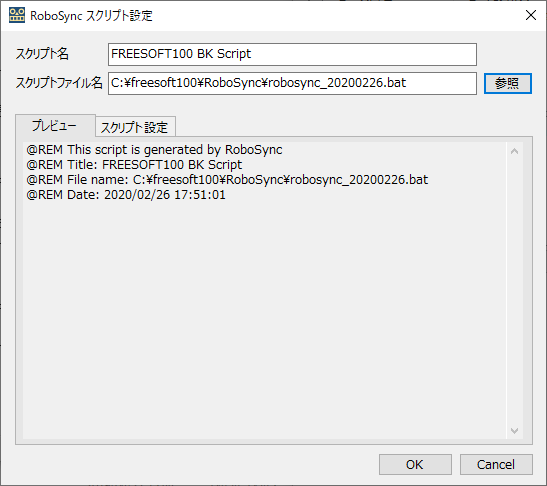
スクリプトの新規作成
次の内容を設定します。
- スクリプト名
本ソフト用の表示名を設定します。 - スクリプトファイル名
「参照」ボタンをクリックして、スクリプトの保存先とファイル名を設定します。
スクリプトを生成する
- 作成されたスクリプトをクリックして選択します。
※ 緑色表示になります。 - コピー項目にチェックボックスが表示されるので、チェックを入れます。
※ チェックを入れたコピー項目が実行対象となります。 - 右クリックメニュー「スクリプトの生成」をクリックするとスクリプトが生成されます。
※ 先ほど指定した「スクリプトファイル名」の場所にスクリプトファイル(.bat)が作成されます。
スクリプトを実行する
スクリプトを選択し、右クリックメニュー「スクリプトの実行」をクリックすると作成したスクリプト(チェックを入れたコピー項目)が実行されます。作成したスクリプトファイル(.bat)を実行しても同じコピーを実行できるので、本ソフトを起動せずにコピー(バックアップ)のセットを実行できるようになります。
更新履歴
Version 1.3.39 (2025/03/29)
- version 1.3.37 の修正の一部考慮漏れを追加修正。
Version 1.3.37 (2025/02/24)
- RoboSync の画面サイズの高さを小さくして保存終了した時に起動できなくなる問題を修正。
Version 1.3.27 (2021/01/01)
- /SJ, /COMPRESS, /LFSM オプションの追加。
- /COPY, /DCOPY オプションのパラメータ追加。
- オプション作成画面の幅をリサイズできないように修正